键盘 win10 无法输入 最右边灯亮 数字键盘灯亮但无法输入Win10解决方案
更新时间:2024-05-03 16:48:44作者:yang
在使用Win10电脑时,有时候会遇到键盘无法输入的问题,甚至可能出现最右边灯亮但无法输入的情况,同时数字键盘的灯却亮着却无法输入数字的情况也会让人困扰不已。针对这些问题,我们需要找到解决方案来解决这一困扰。通过一些简单的调整和操作,我们可以轻松解决Win10键盘无法输入的问题,让电脑恢复正常使用。
具体方法:
1.在Windows10桌面,右键点击桌面左下角的开始按钮。在弹出的菜单中选择“设置”菜单项
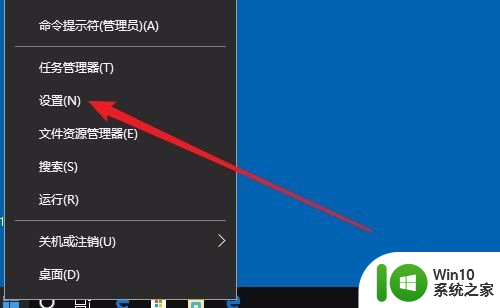
2.接下来在打开的Windows设置窗口中,点击“轻松使用”的图标。
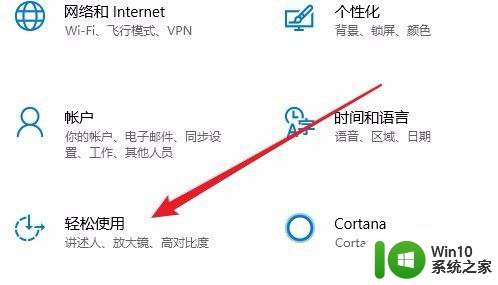
3.在打开的轻公使用窗口中,点击左侧边栏的“鼠标”菜单项。
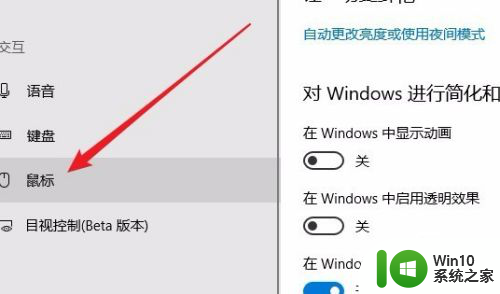
4.在右侧的窗口中,找到“打开鼠标键以使用数字小键盘移动鼠标指针”设置项。
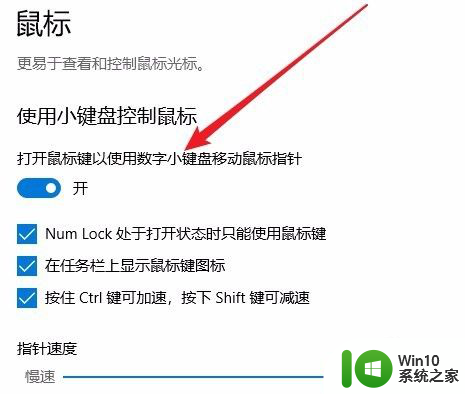
5.我们把该设置项下面的开关设置为关闭状态,这样键盘控制鼠标的功能就被关闭了。

6.这时再使用数字小键盘来输入数字,可以看到已能够正常的输入了。
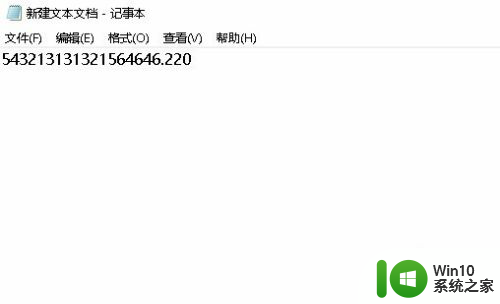
以上就是键盘 win10 无法输入 最右边灯亮的全部内容,有遇到这种情况的用户可以按照小编的方法来进行解决,希望能够帮助到大家。
键盘 win10 无法输入 最右边灯亮 数字键盘灯亮但无法输入Win10解决方案相关教程
- win10电脑键盘小数字灯不亮的解决方案 为什么win10开机键盘小数字灯不亮
- win10笔记本电脑键盘的数字键盘打不出数字的详细解决办法 win10笔记本电脑数字键盘无法输入数字的解决方法
- 移动硬盘插入win10电脑灯亮但显示不出来内容的解决方法 移动硬盘插入win10电脑灯亮但显示不出来内容怎么办
- 苹果双系统win10电脑键盘灯不亮怎么办 苹果双系统win10电脑键盘灯无法亮起的解决方法
- win10重启电脑后数字小键盘灯不会亮如何处理 win10重启后数字小键盘灯不亮怎么办
- win10键盘错乱的3种解决方案 win10键盘错乱无法输入怎么办
- win10键盘运转正常但无法输入怎么解决 win10键盘无法输入怎么办
- win10数字键盘无法输入如何解决 win10数字键盘按键失灵怎么办
- win10小键盘的数字打不出来的解决方法 win10小键盘无法输入数字怎么办
- win10电脑关闭键盘灯设置方法 win10如何调节键盘灯亮度
- win10键盘故障按键无法响应怎么办 win10键盘灯亮但是按键无反应该怎么处理
- windows10键盘灯不亮怎么办 win10键盘灯开机不亮怎么办
- win10360浏览器播放视频没有声音怎么解决 win10浏览器播放视频没有声音怎么解决
- win10开机出现提示0x000021a蓝屏解救方法 win10开机出现提示0x000021a蓝屏怎么办
- win10文件包含病毒或潜在的垃圾软件的完美解决方法 如何清除Win10文件中包含的病毒和潜在垃圾软件
- win10打开wifi无法连接到此网络解决方法 win10无法连接到wifi的解决方法
win10系统教程推荐
- 1 win10360浏览器播放视频没有声音怎么解决 win10浏览器播放视频没有声音怎么解决
- 2 win10开机出现提示0x000021a蓝屏解救方法 win10开机出现提示0x000021a蓝屏怎么办
- 3 win10文件包含病毒或潜在的垃圾软件的完美解决方法 如何清除Win10文件中包含的病毒和潜在垃圾软件
- 4 win10还原出厂设置找不到恢复环境的解决教程 win10恢复环境丢失怎么办
- 5 win10无线适配器或访问点有问题如何处理 Win10无线适配器连接不上访问点怎么办
- 6 win10游戏没有声音其余都有声音怎么办 Windows 10游戏无声音问题如何解决
- 7 win10截取部分屏幕快捷键是什么 win10截取屏幕部分的快捷键是什么
- 8 nvidia控制面板拒绝访问无法应用选定的设置到您的系统win10如何处理 NVIDIA控制面板无法访问无法应用设置解决方法
- 9 笔记本win10系统连接网络提示ipv4无internet访问权限怎么办 win10系统ipv4无internet访问权限解决方法
- 10 win10修硬盘后开机请稍后时间长如何解决 Win10修硬盘后开机请稍后时间长怎么办
win10系统推荐
- 1 系统之家ghost win10 32位专业硬盘版下载v2023.03
- 2 深度技术ghost win10 64位官方破解版v2023.03
- 3 雨林木风ghost win10教育版32位下载v2023.03
- 4 宏碁笔记本ghost win10 64位旗舰免激活版v2023.02
- 5 电脑公司ghost win10 32位旗舰精简版v2023.02
- 6 雨林木风ghost w10企业家庭版32系统下载v2023.02
- 7 雨林木风ghostwin1032位免激活专业版
- 8 游戏专用win10 64位智能版
- 9 深度技术ghost win10稳定精简版32位下载v2023.02
- 10 风林火山Ghost Win10 X64 RS2装机专业版